LIFEBOOK E741/C にメモリ16GBをインストールする
富士通製ノートPC「LIFEBOOK E741/C」 にメモリを16GB搭載して認識させる事が可能かを検証しました。
該当製品は
- 2011年4月、7月発売。
- チップセットは QM67 Express
- CPUは Core i7-2620M
と、2015年現在でも十分通用するスペックです。
結論から言うと、当たり前のように認識しました。
なぜ「当たり前」なのかという事も含めて、検証結果を紹介いたします。
メーカーサイトでは「最大8GB」と明記
この LIFEBOOK E741/Cを入手した時の構成は、
- メモリが2GB
- HDD160GB
というものでした。
メモリ2GBで仮想メモリ無しで運用した場合、メモリ不足になるのは明らかです。
かといって仮想メモリを作成した場合、メモリに比べてはるかに速度の遅いHDDゆえにパフォーマンスが激減します。
特にノート用の2.5インチHDDだと、デスクトップ用の3.5インチよりもさらに遅いです。
これではせっかくの Core i7-2620M の能力を引き出す事ができません。
HDDの読み書き待ちを行っている間に、CPUが遊んでしまいますので。
そういうわけでまずはメモリ増設を行うわけですが、RamDisk作成のためにもメモリは積めるだけ積みたいものです。
それゆえ、まずは搭載可能な最大メモリを調べるわけですが
LIFEBOOK E741/C のメーカーサイト だと、搭載可能メモリは「最大8GB」と記述されています。
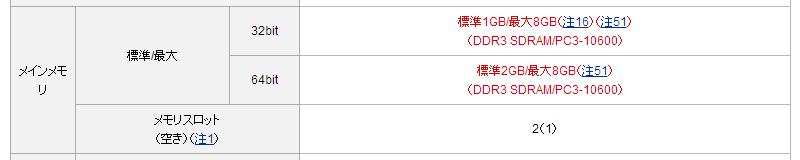
これを見た時
「2011年発売の製品としては、随分少ないな。絶対もっと載るはず」
というのが感想でした。
なので、本当はどれだけの最大メモリを載せられるかという事を調べることにしたのです。
当記事は、FMV-S8470 と FMV-S8380 に、メモリ8GBをインストールする の16GBバージョンみたいな物ですので、先ずはそちらをご覧になるのをおすすめいたします。
QM67 Express に搭載可能な最大メモリを調べる
搭載可能な最大メモリは、マザーボードのチップセットによって決まるのが、おおむね2000年代前半までの基本でした。
LIFEBOOK E741/C のチップセットは、冒頭で述べたように「QM67 Express」です。
よって QM67 Express のインテルサイト で確認する事を試みました。
ところが最大搭載可能メモリの記述がありません。
「QM67 Express 最大メモリ」といったキーワードで検索しても、搭載可能な最大メモリの情報は得られませんでした。
第2世代Core i シリーズの搭載可能最大メモリはCPUによって決まる
チップセットのスペックシートに最大搭載可能メモリが記述されていないのは、よく考えると当たり前の事でした。
というのも、Core i7-2620M は「第2世代Core i」シリーズです。
いわゆる「Sandy Bridge」マイクロアーキテクチャです。
見分け方としては
- 「Core i7-xxx」という風に3桁だと第1初代(Nehalem:ネハレム)
- 「Core i7-2xxx」といった2千番台だと第2世代(Sandy Bridge)
- 「Core i3-3xxx」といった3千番台だと第3世代(Ivy bridge)
- ……
という風に、千番台と世代の数値が同じです。
そして第2世代Core i は、メモリコントローラーがチップセットではなく、CPUに内蔵されています。
(もっと言うなら、全Core i シリーズがそうなっています)
よって、最大搭載可能メモリを調べるには、CPUのスペックシートを見る必要があります。
Intel Core i7-2620M Processor のメーカーサイト によると、最大メモリーサイズは 16GB となっています。
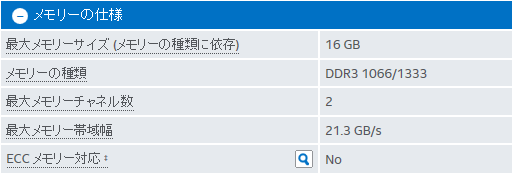
しかし前述の様に、メーカーサイトでは最大メモリが8GBとなっています。
これを「BIOSで8GBに制限している」といった見解をされる方もいらっしゃいます。
ですが FMV-S8470 と FMV-S8380 に、メモリ8GBをインストールする でも記述した様に、 そういった制限を行う事は無いだろうと判断して16GBのメモリを購入する事にしました。
8GB * 2枚セット「W3N1600PS-L8G」の購入

CFDが販売する「W3N1600PS-L8G」を購入しました。
8GB * 2個 の合計16GBセットです。
DDR3は動作電源電圧は1.5Vですが、この製品は低電圧仕様なので1.35Vで動作します。
1.5V動作の「W3N1600PS-8G」の低電圧バージョンなので、「W3N1600PS-L8G」という製品名なのでしょう。
製品名中の 'L' という文字が "Low" を示しているのだと思われます。
ノートPCの場合は、少しでも発熱を抑え、かつバッテリーの持ちを良くするために少しでも消費電力を低くしたいものです。
低電圧バージョンを購入する事により、これらの改善が期待できるわけです。
(気分的な物ももちろんあります^^)
電源を入れ、BIOSにて認識されるメモリを確認してみます。
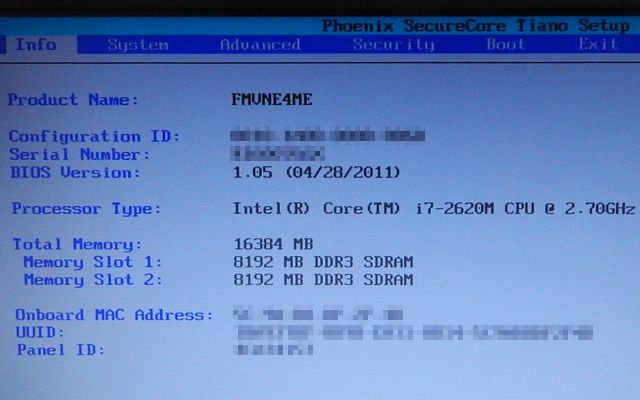
当たり前の様に、16384MB認識されました^^

Memtest86+ V5.01 をクリア。
室温27度の時、CPU温度は69度となっています。
HALTが効いていない状態だと、CPU温度はかなり上昇しますね。

Windows7上から CPU-Zで「W3N1600PS-L8G」のSPDを確認しました。
最大16GB載るのに、 富士通のサイトには「最大8GB」と記述してある理由
今回のように、最大メモリ掲載量がメーカー公証値と実機で異なる件については、様々な意見があります。
その中でも、前述したように「メーカーがBIOSで制限している」という意見をよく耳にするのではないでしょうか。
しかし私はその意見には反対です。
そもそも、わざわざそのようにひと手間かけてダウンスペックする必要が無いと思います。
搭載可能な最大メモリが大きいほうが、BTOでの販売時に大容量メモリへのグレードアップの提案もできますし。
手間をかけてダウンスペックをするケースも確かにありますが、それは上位機種との差別化を図る時だけだと思います。
ではなぜ最大メモリ搭載値が、このようにメーカー発表値より実機の方が多いかというと、それはただ単に発売前のメーカーでの検証の段階で、そこまで大容量のメモリがなかっただけなのでしょう。
LIFEBOOK E741/C が発売となったのが、2011年前半です。
そしてデスクトップPC用の8GBモジュールが市場に出回り出したのは、それよりも後の2011年後半になってからです。
ノート用のSO-DIMMとなると、当然それより相当遅れての発売となります。
その様な理由でテストするための8GBモジュールが無かったのではないでしょうか。
Core i7-2620M での メモリ動作スピードは、DDR3-1600(PC3-12800)
前述の Intel Core i7-2620M Processor のメーカーサイト によると、Core i7-2620M のDDR3動作スピードは 1066 / 1333 です。
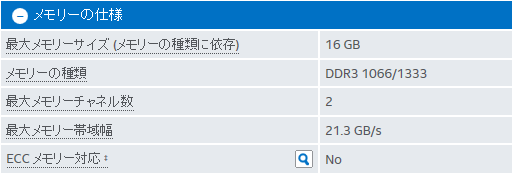
ですが、今回DDR3-1600 のインストールを行い、CPU-Zで確認してみると

DRAM Frequency が 800Mhz、つまりDDR3-1600 で動作しています。
Windows エクスペリエンス インデックス でも
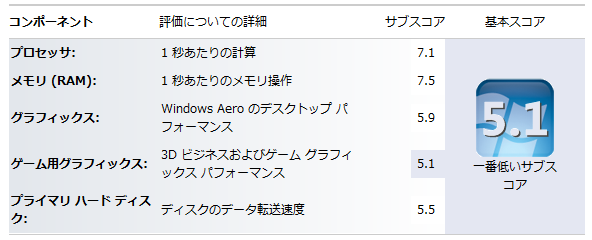
メモリのスコアが7.5 と、DDR3-1600 のデュアルチャンネル動作としか考えられない位の高い数値を出しています。
第2世代Core i シリーズのCPUを使用するなら、是非DDR3-1600(PC3-12800)のメモリを購入されると良いでしょう。
低電圧の製品の方が、より出来の良い選別品のはずですのでオススメです。


Windows10をインストールして使用しているのですが動作が遅く、メモリーを交換しようかと考えているときにこちらの記事を見つけました。私のPCはCPUがCOREi5なのですが同様に8GB×2でやってみようかと思います。大変勉強になりました。ありがとうございます。
東さん、コメントありがとうございます。
環境や使用用途にもよりますが、メモリ8GBでは不足するケースもあるでしょうから、できれば16GB欲しいですよね。
釈迦に説法かもしれませんが、メモリのDRAMチップ1枚が認識できる最大容量にはご注意くださいませ。
認識できる最大容量は、インテル提供のCPUデータシートに記述されています。
お使いのCPUは「Core i5」のようですが、例えばi5-500番台やi5-400番台だと、インテルpdfの12ページ目に
「1-Gb, and 2-Gb DDR3 DRAM technologies are supported」
と記述されており、認識できるDRAMチップの容量は128Mバイトか256Mバイトのみですので、現実的には「片面8枚・両面16枚の4GB」がインストールできる最大メモリモジュールとなるので、メモリスロットが2個しか無い場合は最大8GBとなります。
それでは是非トライなさってくださいませ。
下記の様な記述が出てきます。
~~~~~~~~~~~~~~~~~~~~~~~~~
室温27度の時、CPU温度は69度となっています。
HALTが効いていない状態だと、CPU温度はかなり上昇しますね。
~~~~~~~~~~~~~~~~~~~~~~~~~
温度が上昇すると発火とか他の部品への悪い影響は出てこないのでしょうか?素人で何も良く分かっていないので、ご指導の程よろしくお願いします。
ケースバイケースなので一概には言えませんが、温度が低い方がパーツの高寿命が期待できます。
が、その前に買い替え時期が先に来るかもしれません。
エアコンで室温30℃以下におさえ、冷却ファンの空気導入口をふさがないようにご注意ください。